Google không có ứng dụng Windows cho chatbot AI của mình, Gemini. Tuy nhiên, điều này không có nghĩa là bạn không thể cài đặt Google Gemini AI dưới dạng ứng dụng trên PC Windows 11 của mình.
Bạn có thể dễ dàng biến trang web Google Gemini AI chính thức thành ứng dụng và cài đặt trên thiết bị chạy Windows của mình để truy cập nhanh hơn. Nếu bạn muốn tìm hiểu cách thực hiện, hãy tiếp tục đọc phần hướng dẫn chi tiết ngay dưới đây nhé.
NỘI DUNG BÀI VIẾT
Cách tạo ứng dụng Gemini Windows bằng Google Chrome
Nếu bạn sử dụng Google Chrome để truy cập AI Chatbot, bạn cần làm theo các bước sau để tạo ứng dụng Google Gemini cho Windows.
1. Để bắt đầu, hãy khởi chạy trình duyệt Google Chrome trên máy tính của bạn.
2. Khi trình duyệt mở ra, hãy truy cập trang web chính thức của Google Gemini. Tiếp theo, hãy đăng nhập vào Tài khoản Google của bạn.
3. Khi Google Gemini mở ra, hãy nhấp vào ba dấu chấm ở góc trên bên phải màn hình.

4. Trên menu xuất hiện tiếp theo, chọn Lưu và Chia sẻ.
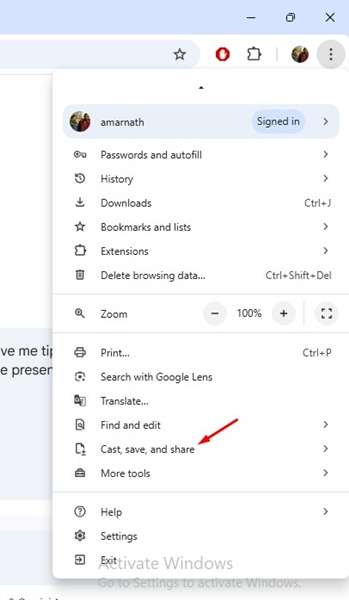
5. Trên menu Lưu và Chia sẻ, chọn Cài đặt trang dưới dạng ứng dụng.
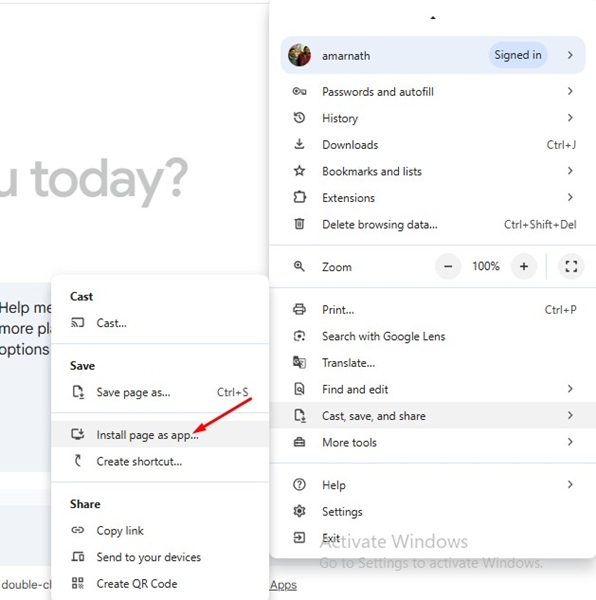
6. Trên lời nhắc Cài đặt trang này dưới dạng ứng dụng, hãy nhập Gemini làm tên và nhấp vào Cài đặt.
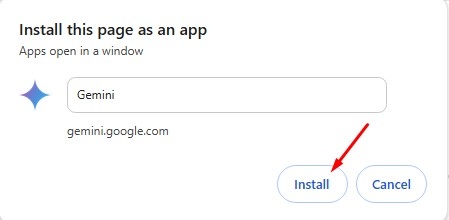
7. Trang web sẽ được cài đặt dưới dạng ứng dụng trên PC Windows của bạn. Bạn có thể truy cập trang web từ màn hình nền hoặc thông qua Windows Search.
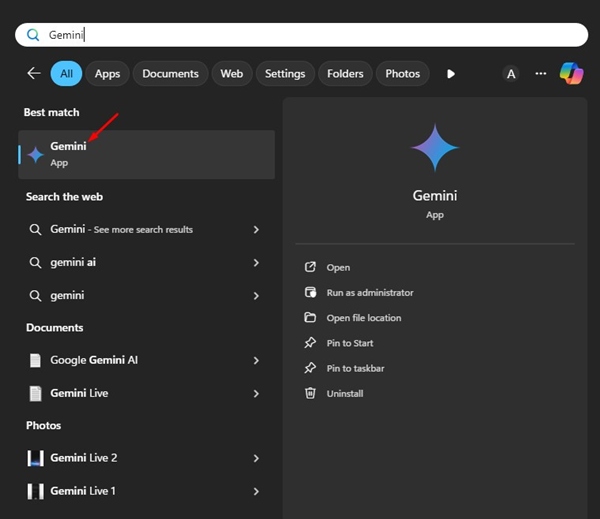
Cách tạo ứng dụng Windows Gemini bằng Microsoft Edge
Nếu bạn không sử dụng Google Chrome, bạn cần sử dụng trình duyệt web Microsoft Edge để biến trang web Gemini thành ứng dụng cho PC. Sau đây là những gì bạn cần làm.
1. Khởi chạy trình duyệt Microsoft Edge và truy cập trang web Google Gemini.
2. Tiếp theo, đăng nhập bằng tài khoản Google Gemini của bạn.
3. Sau khi đăng nhập, hãy nhấp vào ba dấu chấm ở góc trên bên phải màn hình.
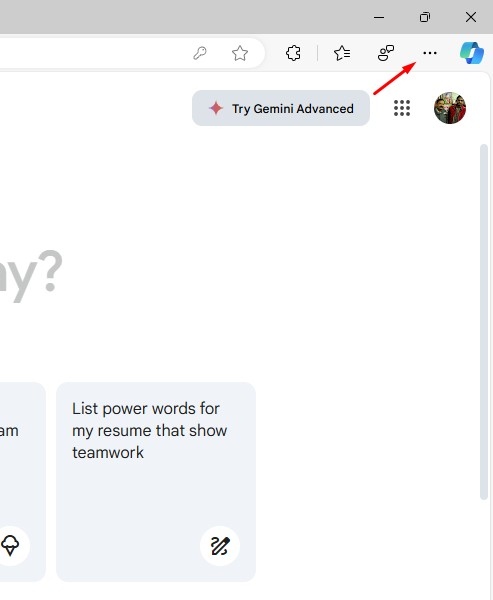
4. Trên menu xuất hiện, chọn Ứng dụng > Cài đặt trang web này dưới dạng ứng dụng.
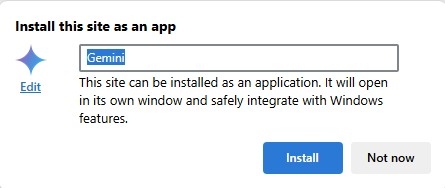
6. Trình duyệt Microsoft Edge sẽ ngay lập tức biến trang web thành ứng dụng.
7. Bạn cũng có thể truy cập ứng dụng từ Windows Search.
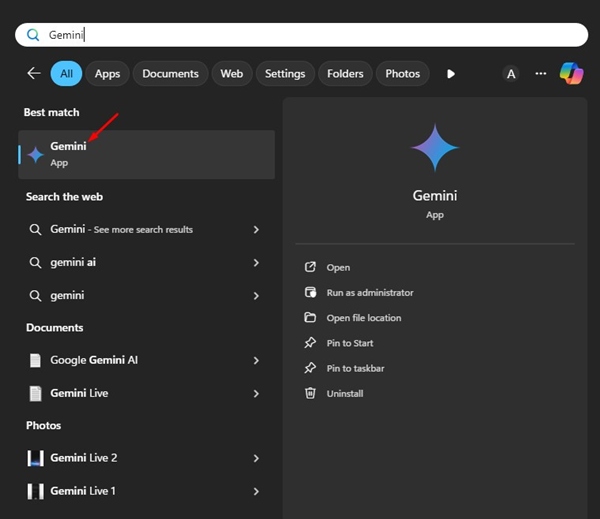
Làm thế nào để gỡ cài đặt ứng dụng Gemini trên Windows?
Nếu bạn không thích ứng dụng web tiến bộ và muốn sử dụng phiên bản web của chatbot AI, bạn có thể gỡ cài đặt ứng dụng khỏi PC bằng cách làm theo các bước sau.
1. Mở ứng dụng Cài đặt trên PC Windows 11 của bạn.
2. Khi ứng dụng Cài đặt mở ra, hãy chuyển đến Ứng dụng > Ứng dụng đã cài đặt.
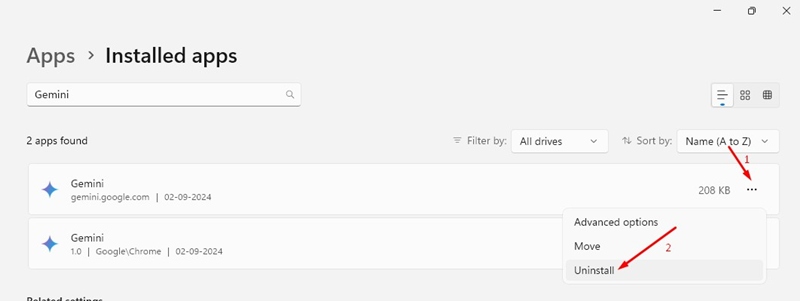
4. Bạn cũng có thể gỡ cài đặt ứng dụng thông qua Bảng điều khiển (Control Panel).
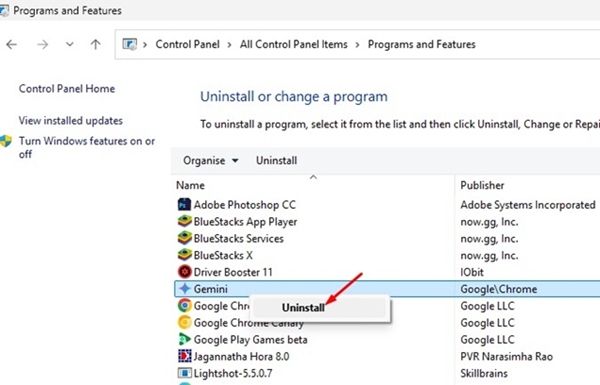
Trên đây là hướng dẫn chi tiết cách cài đặt Google Gemini dưới dạng ứng dụng trên PC Windows. Nếu bạn thấy hướng dẫn này hữu ích, đừng quên chia sẻ với bạn bè giúp mình nhé.




























































